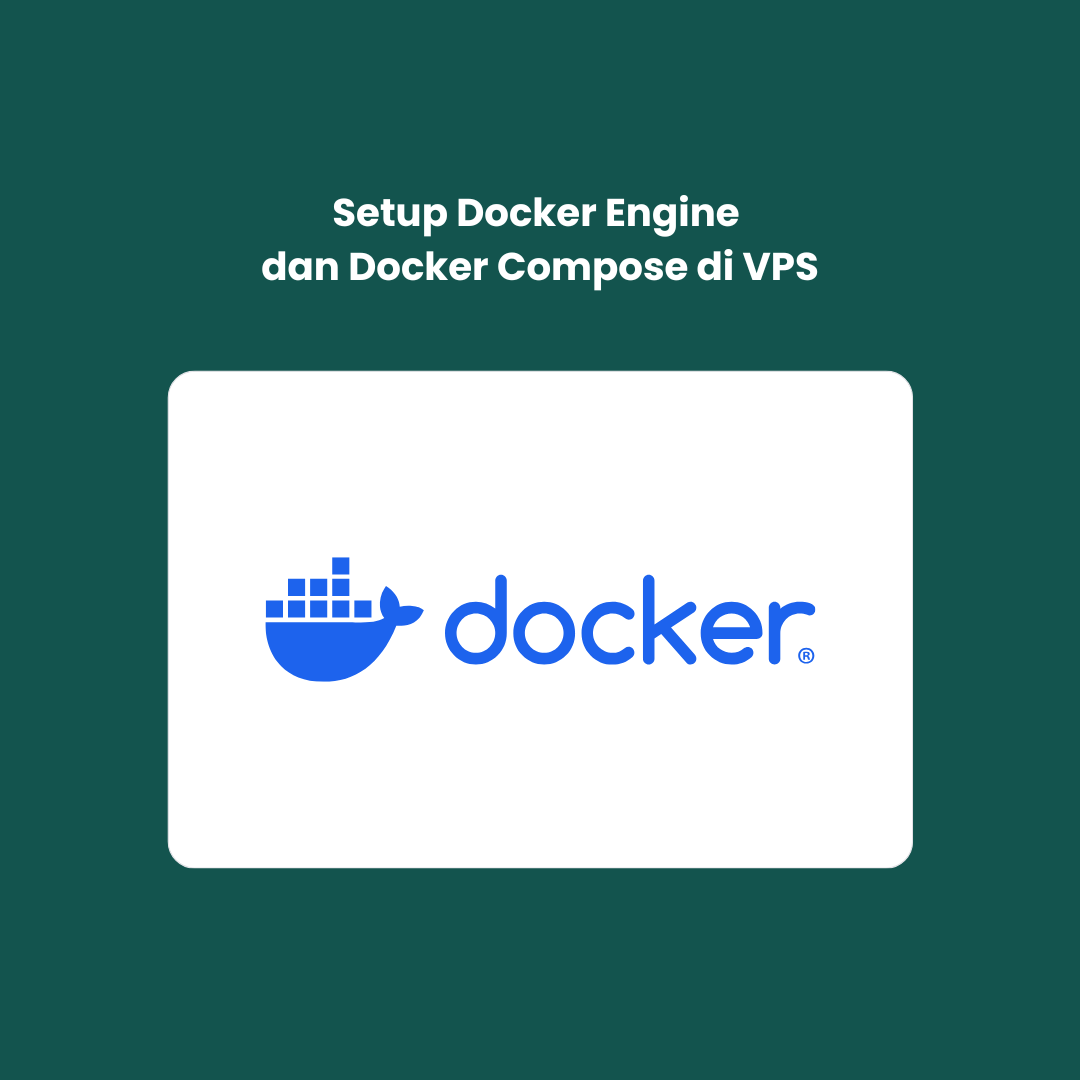
Docker adalah platform container populer yang memudahkan developer untuk membangun, mengirim, dan menjalankan aplikasi di lingkungan yang terisolasi. Agar tetap aman dan mendapatkan fitur terbaru, sebaiknya kita menggunakan versi resmi terbaru dari Docker, bukan paket bawaan distro (yang biasanya sudah cukup lama).
Berikut panduan lengkap install Docker Engine dan Docker Compose (plugin resmi) di VPS. Tutorial ini menggunakan Ubuntu
Update Repository
Seperti biasa, update paket sistem terlebih dahulu:
sudo apt update
sudo apt install -y ca-certificates curl gnupg
Install Docker Engine Terbaru (resmi dari Docker)
Tambahkan GPG key & repository resmi Docker:
sudo install -m 0755 -d /etc/apt/keyrings
curl -fsSL https://download.docker.com/linux/$(. /etc/os-release; echo "$ID")/gpg \
| sudo gpg --dearmor -o /etc/apt/keyrings/docker.gpg
echo \
"deb [arch=$(dpkg --print-architecture) signed-by=/etc/apt/keyrings/docker.gpg] \
https://download.docker.com/linux/$(. /etc/os-release; echo "$ID") \
$(. /etc/os-release; echo "$VERSION_CODENAME") stable" \
| sudo tee /etc/apt/sources.list.d/docker.list > /dev/null
sudo apt update
sudo apt install -y docker-ce docker-ce-cli containerd.io
Cek apakah Docker sudah terpasang dengan benar:
docker --version
Install Docker Compose (Plugin Resmi)
Sejak Docker versi terbaru, Docker Compose sudah menjadi plugin resmi. Jadi perintahnya bukan lagi docker-compose, tetapi langsung terintegrasi di perintah docker.
sudo apt install -y docker-compose-plugin
Cek versinya:
docker compose version
Catatan penting. Gunakan perintah
docker compose ...
tanpa tanda minus, bukan docker-compose … lagi.
Bonus
Agar bisa menjalankan Docker tanpa sudo:
sudo usermod -aG docker $USER
newgrp docker
Kesimpulan
Dengan langkah di atas, kita sudah menginstall:
- Docker Engine terbaru langsung dari repo resmi Docker.
- Docker Compose plugin resmi yang terintegrasi dengan CLI docker.
Sekarang VPS/server siap digunakan untuk menjalankan container modern dengan perintah terbaru.